Illustrator绘制春季抱着花朵的小兔子
文章来源于 站酷,感谢作者 美院摄想 给我们带来经精彩的文章!译者说:哈哈可爱吧,春天来啦,那就继续翻译一篇萌萌的小兔子吧。
原作者Nataliya Dolotko 翻译:鱼过无声design (转载请署名,并且联系译者)

上面就是我们即将要创建出来的样子
不管你相信不相信。春天就要来啦(反证北京的春天是真不错,没有雾霾,有蓝天白云)在这篇教程中,你将会学习到如果使用基本的形状工作来制作一个拿着郁金香的可爱的兔子。你也将会学到如果用一个快速的步骤,给花着色。一旦你完成了,你将会在你的画板上拥有一个可爱的关于春天的插画。
让我们开始享受春天吧,关注我你会看到更多关于季节方面的插画哦。
(一)绘制头部
第一步
打开Adobe Illustrator之后,创建一个宽度和高度都是600px的新的文件。通过绘制兔子的脑袋开始,我们将会用到椭圆工具( L) 画一个椭圆,在下面的图像中你可以看到你需要填充颜色的色值。继续使用效果>变形>膨胀,形成头部,参数设置和下方图片一样就可以。
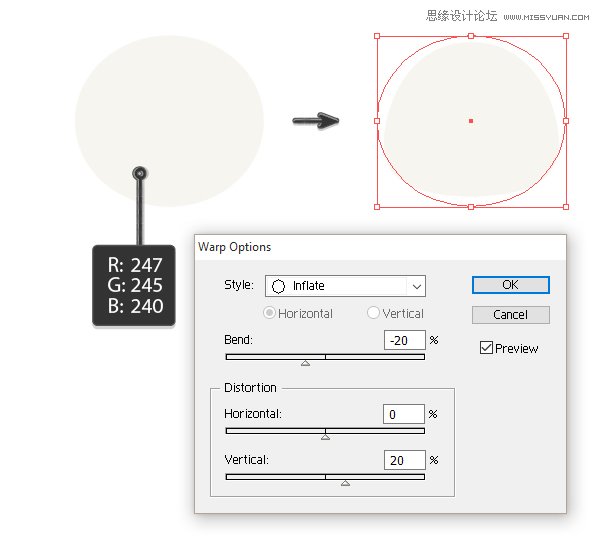
第二步
现在让我们创建两个棕色的眼睛,使用椭圆工具(L)创建一个椭圆,添加一个细小的白点作为高光,来提亮眼睛。
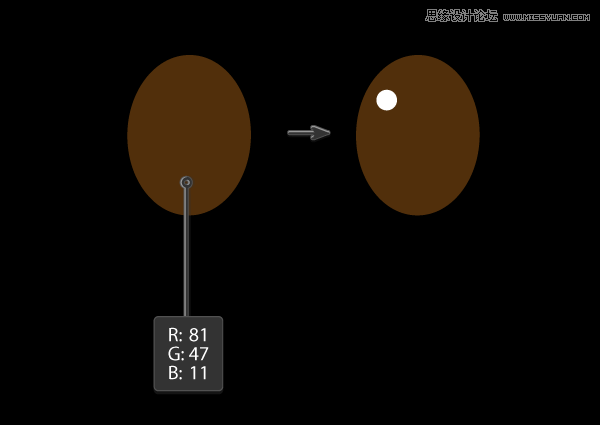
第三步
在头部的左边,放置一个眼睛,保持眼睛选中,使用镜像工具(O)按住ALT键的同时,点击头部的中间。在新的窗口对话框里,选择垂直,90度,点击拷贝,
你将有两个棕色的眼睛,谁又能抗拒它们呢?
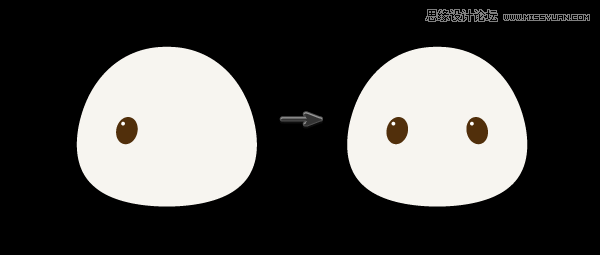
第四步
现在开始制作鼻子了,让我们创建一个棕色的椭圆,(和眼睛同样的颜色)通过转化锚点工具(shift+C)制作一个尖锐的形状,添加一个细小的白色圆圈,作为高光。
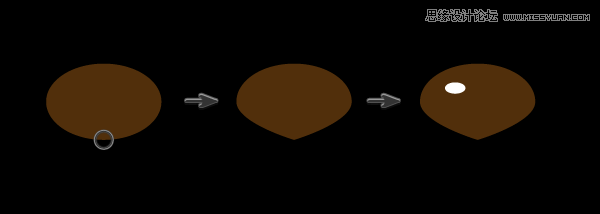
第五步
让我们开始创建嘴。通过椭圆工具( L)绘制两个椭圆,不带填充,描边的颜色和下面一样,在描边面板里,设置圆角,让这个线更加厚实。
然后,使用剪刀工具(C) 点击第一个和第二个椭圆,左边和右边锚点,删除两个椭圆上半部分。
使用线条工具(\)在中间添加一条细线,我们创建出来我们可爱兔子的嘴。
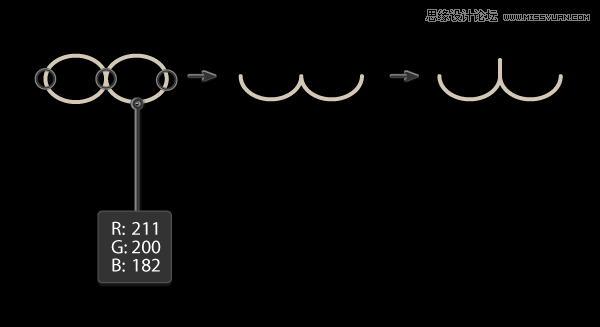
把之前的两部放置在兔子的脑袋上。

第六步
使用滴管工具(I),从兔子的头部中吸取颜色填充。我们将会用椭圆创建一个耳朵。通过直接选择工具(A)向上移动左边和右边的锚点,在她的前面创建一个新的粉红色的椭圆,然后使他变的更小。
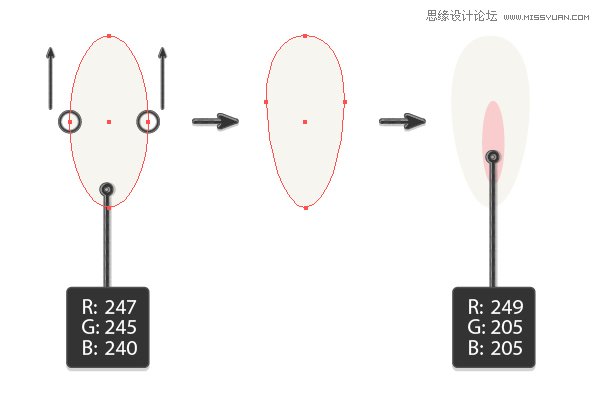
 情非得已
情非得已
-
 Illustrator绘制扁平化风格的建筑图2020-03-19
Illustrator绘制扁平化风格的建筑图2020-03-19
-
 Illustrator制作扁平化风格的电视机2020-03-18
Illustrator制作扁平化风格的电视机2020-03-18
-
 Illustrator绘制渐变风格的建筑场景插画2020-03-12
Illustrator绘制渐变风格的建筑场景插画2020-03-12
-
 佩奇插画:用AI绘制卡通风格的小猪佩奇2019-02-26
佩奇插画:用AI绘制卡通风格的小猪佩奇2019-02-26
-
 插画设计:AI绘制复古风格的宇航员海报2019-01-24
插画设计:AI绘制复古风格的宇航员海报2019-01-24
-
 房屋插画:AI绘制圣诞节主题的房屋插画2019-01-21
房屋插画:AI绘制圣诞节主题的房屋插画2019-01-21
-
 圣诞插画:AI绘制简约风格圣诞节插画2019-01-21
圣诞插画:AI绘制简约风格圣诞节插画2019-01-21
-
 灯塔绘制:AI绘制的灯塔插画2019-01-21
灯塔绘制:AI绘制的灯塔插画2019-01-21
-
 时尚船锚:AI绘制鲜花装饰的船锚图标2019-01-18
时尚船锚:AI绘制鲜花装饰的船锚图标2019-01-18
-
 扁平宝箱图形:AI绘制游戏中常见的宝箱2019-01-18
扁平宝箱图形:AI绘制游戏中常见的宝箱2019-01-18
-
 Illustrator制作复古风格的邮票效果2021-03-10
Illustrator制作复古风格的邮票效果2021-03-10
-
 标志设计:用AI制作2.5D风格的LOGO图标
相关文章26042019-04-16
标志设计:用AI制作2.5D风格的LOGO图标
相关文章26042019-04-16
-
 佩奇插画:用AI绘制卡通风格的小猪佩奇
相关文章11492019-02-26
佩奇插画:用AI绘制卡通风格的小猪佩奇
相关文章11492019-02-26
-
 图标设计:使用AI绘制扁平化快餐图标
相关文章5472019-02-21
图标设计:使用AI绘制扁平化快餐图标
相关文章5472019-02-21
-
 插画设计:用AI绘制可爱的小柯基插画
相关文章8322019-01-24
插画设计:用AI绘制可爱的小柯基插画
相关文章8322019-01-24
-
 插画绘制:用AI绘制可爱的羊驼插画
相关文章5402019-01-24
插画绘制:用AI绘制可爱的羊驼插画
相关文章5402019-01-24
-
 庆祝插画:用AI制作获得奖杯庆祝插画
相关文章3922019-01-24
庆祝插画:用AI制作获得奖杯庆祝插画
相关文章3922019-01-24
-
 插画设计:AI绘制矢量风格的小矮人插图
相关文章2612019-01-24
插画设计:AI绘制矢量风格的小矮人插图
相关文章2612019-01-24
-
 插画设计:用AI绘制连指手套插图
相关文章4232019-01-24
插画设计:用AI绘制连指手套插图
相关文章4232019-01-24
